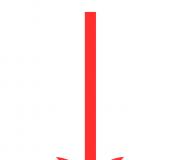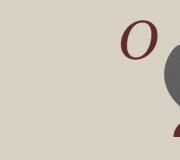Beoordeling van bestandsbeheerders voor Windows 7. Een gids voor bestandsbeheerders voor Windows
De Windows Store met minimalistische applicaties voor Windows 8.1 en 10, die in 2011 begon te werken, heeft door de jaren van ontwikkeling van de nieuwste versies van het systeem niet alleen de markt voor desktop Windows-programma's niet vernietigd, maar integendeel alleen benadrukte hun relevantie. Helaas, zelfs nu, na 6 jaar exploitatie van de winkel, zitten er nog steeds behoorlijk wat hoogwaardige en nuttige toepassingen in. Min of meer verstandige applicaties uit de Windows Store worden in de regel door Microsoft zelf gemaakt of door ontwikkelaars van betaalde webservices. Of dergelijke applicaties worden voor geld verkocht. Een van de mislukte softwareniches die in de Windows Store worden gepresenteerd, zijn bestandsbeheerders. Velen van hen zijn niet eens op het niveau van Windows Verkenner. Bestandsbeheerders uit de Windows Store staan in de regel het starten van EXE-bestanden niet toe, pakken geen archieven uit en bieden over het algemeen slechts een minimum aan mogelijkheden voor het werken met bestanden. Terwijl de markt voor desktopbestandsbeheer een overvloed aan producten kan bieden die functioneel georiënteerd zijn op verschillende gebruikersniveaus. Hieronder bekijken we tien desktopbestandsbeheerders voor Windows.
1.Totale commandant
Total Commander is de bekendste bestandsbeheerder van derden en een oldtimer op de markt voor dit soort software. Dit is een aanpasbare bestandsbeheerder met een interface met twee panelen en uitgebreide functionaliteit - met een ingebouwde archiveringsfunctie, bestandszoeker, FTP-client, functies voor het splitsen/samenvoegen van bestanden, het hernoemen van bestanden in groepen, mapsynchronisatie, met de mogelijkheid om interne instellingen in te stellen bestandsassociaties, met een aanpasbaar snelstartpaneel voor programma's en services Windows, met ondersteuning voor plug-ins die de functionaliteit uitbreiden, met de mogelijkheid om draagbare software te integreren, enz. Total Commander is een shareware-programma. Het kan gratis worden gedownload en op uw computer worden geïnstalleerd, en er is geen tijd om in de toekomst voor een licentie te betalen.
2. Q-Dir
Het lichtgewicht gratis programma Q-Dir is niet zo rijk aan functionaliteit als Total Commander en zijn analogen. Q-Dir wordt beter beschouwd als een handiger alternatief voor Windows Explorer met een aanpasbare interface. De truc van deze bestandsbeheerder is de verscheidenheid aan opties voor paneelindeling. In het programmavenster kunt u maar liefst 4 panelen configureren die computerbestanden weergeven, de meest geschikte optie selecteren voor een interface met drie panelen, of het standaardvenster met twee panelen kiezen. Q-Dir kan worden aanbevolen aan beginners vanwege de gelijkenis met Windows Verkenner.

3. Dubbele commandant
De gratis bestandsbeheerder Double Commander is geschikt voor gebruikers van computerapparaten met verschillende besturingssystemen. Dit is een platformonafhankelijk product met een ontwerp in Linux-stijl, waarvoor het oorspronkelijk is gemaakt, en vervolgens is geport naar Windows- en Mac-systemen. Double Commander is een bestandsbeheerder met twee panelen, een analoog van Total Commander, die het werken met de plug-ins van laatstgenoemde ondersteunt.

4. Multi-commandant
Multi Commander is een bestandsbrowser met twee vensters. Het is gratis, lichtgewicht, met een aanpasbare interface, een eigen archiveringshulpmiddel, FTP-client, de mogelijkheid om interne bestandsassociaties te configureren, ondersteuning voor add-ons, plug-ins en andere functies. Multi Commander is bovendien uitgerust met aparte functies voor het werken met afbeeldingen, video- en audiobestanden.

Gratis NexusFile is een bestandsbeheerder met twee panelen, een mooie, lichtgewicht interface en drie thema's om uit te kiezen, een eigen archiveringshulpmiddel, FTP-client, bestandsvernietiger en andere functies.

6. Onwerkelijke commandant
Unreal Commander is een gratis bestandsbeheerder, praktisch een kloon van Total Commander, alleen met een ander interface-ontwerp en de mogelijkheid om dit te veranderen door andere thema's en andere pictogrammen op het snelle toegangspaneel te installeren. In tegenstelling tot Total Commander wordt Unreal Commander ook aangevuld met ingebouwde tools: een back-uphulpprogramma en een downloadmanager.

7.EF-commandant
Functioneel bestandsbeheer EF Commander - net als Total Commander is dit een shareware-programma. En net als laatstgenoemde is EF Commander een oldtimer op de markt voor bestandsbeheer: het programma werd in 1994 gemaakt voor OS/2 en twee jaar later werd het overgezet naar Windows. Tot de functies van het programma behoren onder meer het aanpassen van de interface, een aantal functies voor het werken met bestanden, een ingebouwde FTP-client en archiver, het werken met plug-ins, het gemakkelijk starten van individuele standaard Windows-functies, enz.

8. Directory Opus
De shareware bestandsbrowser Directory Opus is niet zo functioneel als Total Commander en zijn volwaardige analogen, maar heeft een gebruiksvriendelijke, flexibele en aanpasbare interface. Uitgerust met een FTP-client, archiver, bestandszoeker, tracking van dubbele bestanden, multimediabestandviewer, beeldconverter en diavoorstellingsfunctie.

9. omega-3
Shareware file manager omega is een ander programma dat slechts een klein deel van de mogelijkheden heeft die worden gepresenteerd in functionele producten zoals Total Commander. De oMega-bestandsbeheerder is eenvoudig en gebruiksgericht: van een aantal andere bestandsbeheerders onderscheidt hij zich door een handige Ribbon-interface - een lintinterface met vervolgkeuzelijsten en menusecties, zoals in Microsoft Office-toepassingen en andere Microsoft-producten.

10. Gewoon manager
De gratis lichtgewicht bestandsbeheerder Just Manager is qua organisatie vergelijkbaar met Total Commander, maar de naam zelf van het programma bevat een hint dat het meer een snelle oplossingstool is, maar geen oplossing voor langdurig en productief werk. Just Manager is uitgerust met een FTP-client en kan basisbestandsbewerkingen bieden. Het heeft niet eens een eigen archiveringshulpmiddel.

Maar de maker van Just Manager zorgde voor het exporteren en importeren van programma-instellingen. Terwijl dezelfde Total Commander, wanneer u Windows opnieuw installeert, u deze opnieuw moet configureren of sleutelen aan het handmatig overbrengen van het ".ini"-instellingenbestand.
Alle 10 beoordeelde bestandsbeheerders ondersteunen een Russischtalige interface.
Fijne dag!
Om volledige controle te krijgen over bestanden en mappen in Windows-systemen, moet, zoals bekend, een zogenaamde bestandsbeheerder worden gebruikt (voor Windows 7 of andere systemen - in dit geval maakt het niet uit). Veel gebruikers houden niet van de ingebouwde Explorer, al was het maar vanwege de enigszins beperkte mogelijkheden (je kunt hier ruzie over maken). En hier rijst de vraag over het installeren van een ander soortgelijk programma dat gebruikers de maximaal mogelijke set tools zou bieden. Het spreekt voor zich dat je tegenwoordig veel van dergelijke programma's kunt vinden. Maar laten we proberen stil te staan bij de meest populaire applicaties, die zijn opgenomen in bijna alle bekende beoordelingslijsten en vooral populair zijn onder gebruikers van Windows-systemen.
Wat is bestandsbeheer voor Windows 7 of een andere versie?
Eerst wat theoretische informatie. Wat is tenslotte een bestandsbeheerder voor Windows 7 (64 bit) of een andere wijziging? Dit is een programma waarmee u niet alleen alle bestanden en mappen die beschikbaar zijn op schijven of logische partities kunt bekijken, maar deze ook kunt beheren op het niveau van eenvoudige bewerkingen, en aanvullende acties kunt uitvoeren (bijvoorbeeld in de vorm van zoeken , gegevensversleuteling, toegang tot FTP-servers enz.).
Windows Explorer is inderdaad uiterst beperkt in zijn mogelijkheden, en veel mensen vinden de interface onhandig in het gebruik, waardoor het grootste deel van het gebruikerspubliek ervan wordt afgestoten. Het heeft geen zin om er bij stil te staan, aangezien iedereen die met Windows werkt het al heeft gezien.
Basisfunctionaliteit
Wat betreft de basishulpmiddelen die in elk programma van dit type aanwezig zijn, kunnen we een systeem benadrukken voor het weergeven en beheren van de inhoud van schijven of partities (inclusief verborgen objecten) in de vorm van kopiëren, verplaatsen, verwijderen, hernoemen, de mogelijkheid om zoekquery's instellen, snel kopieën maken, toegang krijgen tot applicaties die aan objecten zijn gekoppeld, snelkoppelingen toepassen en wijzigen, enz.
Maar dit zijn slechts de basisbewerkingen die in dezelfde Explorer kunnen worden gebruikt. Veel interessanter zijn bijvoorbeeld het cryptografische encryptiesysteem, het afbreken of aanmaken van bladwijzers, het bekijken van de geschiedenis en nog veel meer. Als je je verdiept in Explorer, kun je een aantal van dit soort functies vinden, maar ze lijken enigszins onvoltooid. Laten we daarom eens kijken naar de vijf applicaties die beweren de beste te zijn. Uiteraard kan de beoordeling verschillen van wat er op internet wordt gepubliceerd, omdat de beoordelaars zelf en computergebruikers totaal verschillende voorkeuren kunnen hebben.
Bestandsbeheerders voor Windows 7 in het russisch
Het is duidelijk dat het simpelweg onmogelijk is om alle bekende programma's te beschrijven, daarom zullen we ons beperken tot slechts vijf toepassingen. Van alle dergelijke software kunnen de volgende gratis bestandsbeheerders voor Windows 7 worden benadrukt:
- Totaal commandant.
- Vrije commandant.
- FAR-manager.
- Bestandsnavigator.
- XYplorer gratis.
Veel applicaties zijn vergelijkbaar qua interface en set basistools, dus hieronder worden ze gecombineerd in groepen op basis van relevante criteria.
Totale Commandant en Vrije Commandant
Deze twee programma’s kunnen in vrijwel alle lijsten onbetwiste leiders worden genoemd. Ze zijn het populairst en behoren tot managers met twee panelen, waarbij de hoofdwerkruimte is verdeeld in twee onafhankelijke vensters.

Hoe is dit handig? Omdat u bijvoorbeeld bij het kopiëren of verplaatsen van een object in het ene venster de uiteindelijke locatie niet hoeft op te geven als het in het tweede venster is geïnstalleerd.

Over het algemeen is hun interface georganiseerd naar het beeld en de gelijkenis van de ooit populaire Norton Commander, die in DOS-systemen werd gebruikt. Dezelfde vensters, dezelfde functietoetsen voor snelle toegang tot basisbewerkingen. Maar vergeleken met opa Norton zijn hun mogelijkheden veel breder. Denk aan het verwijderen van volledige boommapstructuren, cryptografische codering, geavanceerd kopiëren, snelle archiefverwerking, ingebouwde FTP-client en nog veel meer dat handig kan zijn bij het dagelijkse werk.
FAR Manager en Bestandsnavigator
Voor Windows 7 doen FAR en zijn naaste broer File Navigator ook erg denken aan Norton Commander. En dit geldt niet alleen voor dezelfde twee panelen, maar ook voor de vulkleur van de hoofdvensters. Daarom ziet de interface er precies zo uit als ooit in DOS.

Wat is er interessant aan hen? In principe lijkt de functionele set sterk op wat werd beschreven voor eerdere programma's, maar er zijn ook enkele nuances. De bestandsbeheerder voor Windows 7 genaamd FAR is bijvoorbeeld erg handig in termen van opdrachtregelondersteuning. Plug-ins voor games of voor het werken met externe archiveringsprogramma's, het sorteren van objecten met kleurselectie voor bepaalde typen of directe toegang tot FTP zien er redelijk goed uit.

File Navigator is interessanter omdat u hiermee groepen bestanden of mappen kunt maken en er gezamenlijke bewerkingen op kunt uitvoeren. Het wordt simpelweg een onmisbare assistent voor al die gebruikers die via het netwerk met elkaar verbonden zijn.
XYplorer gratis
Voor ons ligt een ander programma, dat een soort hybride is van de hierboven beschreven commandanten en de klassieke "Explorer". Hiervoor moet de scheur echter afzonderlijk worden geïnstalleerd.

De belangrijkste acties verschillen niet bijzonder van andere applicaties, maar de ingebouwde tool voor het bekijken van video of afbeeldingen en het luisteren naar audio, de aanwezigheid van een ingebouwde downloader van videoprotocollen van YouTube-hosting, ondersteuning voor het exporteren van gegevens in CSV-formaat, het implementeren van aangepaste opdrachten, enz. verdienen speciale aandacht.
Wat te kiezen?
En welk programma is de beste bestandsbeheerder voor Windows 7? Helaas is het vrij moeilijk om deze vraag te beantwoorden, hoewel met een hoge mate van waarschijnlijkheid (op basis van gebruikersrecensies) kan worden gesteld dat Total Commander nog steeds bovenaan de lijst staat. De analogen ervan, hoewel ze er sterk op lijken, zijn in de meeste gevallen enigszins inferieur qua functionaliteit. Maar voor liefhebbers van multimedia kunnen we XYplorer Free aanbevelen, omdat de tools speciaal hiervoor zijn ontworpen. De keuze blijft echter bij de gebruiker zelf, en iets opleggen voor zijn eigen behoeften is een absoluut ondankbare taak, vooral omdat het allemaal afhangt van welke specifieke programmamogelijkheden in een bepaald geval nodig kunnen zijn.
Bestandsbeheer is een programma voor het organiseren en gemakkelijk werken met besturingssysteembestanden, dat verschilt van de standaard Explorer.
Ze kunnen van verschillende soorten en typen zijn; veel gebruikers hebben dergelijke software helemaal niet nodig, maar ermee werken op een pc wordt sneller en gemakkelijker.
In dit materiaal zullen we kijken naar bestandsbeheerders voor .
Keuze
Dergelijke managers kunnen aanzienlijk verschillen, niet alleen qua functionaliteit, maar ook qua gemak van menu's en navigatie, beheer en interface.
Maar hun grootste verschil zit in het type interface zelf: het kan grafisch zijn, zoals een typisch programma, of tekstueel, meer zoals een opdrachtregel.
De tweede optie is voor de meeste gebruikers niet handig of bekend, Daarom zullen dergelijke hulpprogramma's niet in de TOP worden opgenomen.
Het programma heeft toegang tot het bestandssysteem van de computer en stelt lijsten met bestanden op type samen, zodat de gebruiker de benodigde inhoud veel sneller kan selecteren. Om de installatie van dergelijke software echter te rechtvaardigen, moet u zelf de meest geschikte kiezen, rekening houdend met veel technische kenmerken.
Specificaties
Om het softwareselectieproces te vereenvoudigen, worden de belangrijkste kenmerken van alle opties in de TOP in de tabel weergegeven. Vergelijk ze om een beslissing te nemen.
| Naam | Licentie | Platformonafhankelijk | Werken met archieven met eigen middelen | Ingebouwde internetclient |
|---|---|---|---|---|
| Totaal commandant | Betaald (demoversie beschikbaar) | Ja (Android) | Ja | Ja |
| Snelheidscommandant | Betaald (demoversie beschikbaar) | Nee | Ja | Ja |
| oMega-commandant | Betaald (demoversie beschikbaar) | Nee | Nee | Nee |
| Onwerkelijke commandant | Gratis | Nee | Ja | Ja |
| Vrije commandant | Gratis | Nee | Ja | Nee |
| Dubbele commandant | Gratis | Ja | Nee | Nee |
| Multicommandant | Gratis | Nee | Ja | Ja |
| XYplorer | Gratis basisversie, betaalde geavanceerde versie | Nee | Nee (betaalde versie heeft het) | Nee (betaalde versie heeft het) |
| Directory Opus | Gratis | Relatief | Ja | Ja |
| Q-Dir | Gratis | Nee | Nee | Nee |
In onderstaande tabel vindt u meer informatie over alle programmamogelijkheden.
Totaal commandant
Dit is de populairste en handigste bestandsbeheerder, die voorheen .
Het is best handig, multifunctioneel en heeft een vertrouwde interface.
Het heeft een type met twee panelen, waarmee u vele soorten bewerkingen met bestanden kunt uitvoeren.
U kunt werken met bestandspakketten, deze aanpassen en geavanceerd zoeken gebruiken met behulp van verschillende parameters.
Er is een ingebouwde internetclient met ondersteuning voor een beveiligde verbinding.
- Cross-platform – er is een handige versie voor Android;
- De breedste functionaliteit met een groot aantal extra features;
- Beschikbaarheid en constante updates en uitbreiding van scripts en plug-ins, waardoor de functionaliteit van de software toeneemt.
- Niet erg goede russificatie;
- Betaalde distributie, maar er is een demoversie;
- De interface is niet altijd gebruiksvriendelijk.
Gebruikersrecensies van de software zijn als volgt: "Het geld waard", "Uitstekende functionaliteit, veel mogelijkheden."
Snelheidscommandant

Qua interface is deze manager vergelijkbaar met de vorige: hij heeft ook een werkingsprincipe met twee panelen.
Je kunt zowel in verticale als horizontale vensters werken, wat best handig is.
De software is multifunctioneel en ondersteunt . Kan batchbewerkingen en macro's uitvoeren en zelf batches genereren. Kan virtuele mappen maken.
- Ondersteunt meer dan 80 bestandstypen - bijna alles wat op uw computer staat;
- Er is een internetclient en een teksteditor, beide met spellingondersteuning;
- Er zijn veel plug-ins beschikbaar;
- Er worden 13 soorten archieven ondersteund;
- Vergelijking, synchronisatiefuncties, etc.
- Betaalde distributie (gratis demoversie beschikbaar);
- Onhandige interface;
Recensies over de software zijn als volgt: “Goed functioneel programma”, “De interface is niet erg gebruiksvriendelijk, maar je kunt er wel aan wennen.”
oMega-commandant

ОMegacommandant– een redelijk krachtige en functionele manager, slechts iets minderwaardig dan de twee voorgaande opties.
Extra functionaliteit wordt gegarandeerd door voortdurend opkomende en bijgewerkte extensies en plug-ins.
In tegenstelling tot eerdere typen heeft dit programma een eenvoudige interface die ook kan worden aangepast.
U kunt de lintinterface gebruiken.
Belangrijkste functies: overbrengen, formatteren, hernoemen, bestanden openen, slim kopiëren en meer.
- De eenvoudige interface kan worden aangepast;
- De aanwezigheid van een groot aantal plug-ins, extensies en add-ons die de functionaliteit vergroten;
- Bestanden veilig verwijderen met herstelopties.
- Weinig ingebouwde mogelijkheden - er is bijvoorbeeld geen internetclient;
- De lintinterface is voor sommige gebruikers ongebruikelijk;
- Voorwaardelijk gratis distributie.
Recensies over dit programma zeggen: "Een goed programma, functioneel en eenvoudig", "Beter dan betaalde analogen, omdat het niet veel onnodige, storende functies heeft."
Onwerkelijke commandant

Onwerkelijke commandant is een eenvoudige bestandsbeheerder met twee panelen die over alle noodzakelijke functies beschikt. Gratis verspreid.
Het is qua interface en uiterlijk vergelijkbaar met Total Commander, maar heeft een iets lagere functionaliteit.
Een interessant kenmerk is dat de software plug-ins en extensies ondersteunt die speciaal voor dit doel zijn gemaakt (met uitzondering van plug-ins voor het bestandssysteem).
Het heeft een internetclient en een audiospeler in meerdere formaten, ondersteunt synchronisatie en werkt met archieven.
- Gratis distributie;
- Ondersteuning voor plug-ins;
- Handig en eenvoudig internet.
- Smallere functionaliteit vergeleken met Total Commander;
- Ondersteunt slechts een paar soorten archieven;
- Niet altijd stabiel werk.
Recensies over het programma zijn als volgt: "Total Commander was het geld niet waard, deze optie is beter", "Handig, functioneel, niets overbodigs."
Vrije commandant

Nog een manager met twee panelen, krachtig genoeg, productief en functioneel voor comfortabel werken.
Je kunt zowel in verticale als horizontale vensters werken.
De software ondersteunt de modus met meerdere tabbladen, maar u kunt voor het gemak overschakelen naar de modus met één venster.
Werkt met archieven, vergelijkt en synchroniseert mappen en voert zoekopdrachten uit op basis van opgegeven parameters.
- Er is een opdrachtregel voor tekstcontrole;
- Eenvoudige en intuïtieve interface die kan worden aangepast;
- Kan screenshots maken;
- Ondersteunt permanente gegevensverwijdering.
- Smallere functionaliteit vergeleken met andere programma's van dit type;
- Gebrek aan internetclient;
- Enkele nadelen van russificatie.
Wat was de naam van uw eerste bestandsbeheerder? Als je de afgelopen tien jaar veilig het antwoord "Norton Commander" kon verwachten, begint de kennismaking met de bestandsstructuur tegenwoordig meestal met Windows Verkenner. 2xExplorer repliceert grotendeels het concept van een standaard Windows-tool, terwijl het veel extra handige functies heeft.
Het is meteen de moeite waard om de kleine omvang van de distributie en de gratis status van het programma op te merken. Beide factoren maken 2xExplorer uiterst toegankelijk.
Bestandsbeheer, dat ondersteuning biedt voor veel sneltoetsen, maakt bediening alleen via het toetsenbord mogelijk. U kunt uw eigen sneltoetsen toewijzen aan veelgebruikte mappen. De ontwikkelaars hebben veel aandacht besteed aan het bekijken en wijzigen van bestanden, inclusief een goede editor in de distributie. Met 2xExplorer kunt u miniaturen maken voor BMP- en HTML-bestanden, zodat u ze gemakkelijker kunt bekijken.
Het grootste deel van de functies bevindt zich op de werkbalk onderaan het werkvenster van de applicatie.
Het gebruik van het programma wordt overschaduwd door slechts één feit. De ontwikkeling van 2xExplorer is enkele jaren geleden gestopt, er zijn geen vooruitzichten om het product te verbeteren.
Ik presenteer de TOP 10 beste bestandsbeheerders voor het Windows-besturingssysteem. Bij het samenstellen van de lijst is alleen rekening gehouden met bestandsbeheerders met een grafische interface, die voor de meeste gebruikers handig zijn om mee te werken. Daarom zijn er geen bestandsbeheerders met een tekstinterface, bijvoorbeeld FAR Manager of Midnight Commander.
Niet opgenomen in de lijst met de beste bestandsbeheerders zijn programma's die al lange tijd niet zijn bijgewerkt, bijvoorbeeld EF Commander, ViewFD, of minder bekende applicaties: FileVoyager, Tablacus Explorer, muCommander, One Commander, enz.
Het bestandsbeheerprogramma (“file command”) is ontworpen om te werken met bestanden, schijven en mappen op een computer. In principe voeren dergelijke programma's routinematige handelingen uit, zoals het kopiëren, verplaatsen of verwijderen van bestanden, het openen van mappen en bestanden en het starten van applicaties.
De standaardbestandsbeheerder in het Windows-besturingssysteem is Explorer. Veel gebruikers zijn niet tevreden met de functionaliteit van de standaard bestandsbeheerder, dus gebruiken ze andere alternatieve bestandsbeheerders om op hun computer te werken.
De meeste van de gepresenteerde programma's werken alleen op het Windows-platform, maar er zijn ook multi-platformapplicaties.
Een van de beste, meest populaire alternatieve bestandsbeheerders met twee vensters voor Windows (Android wordt ook ondersteund). Total Commander heette voorheen Windows Commander.
In Total Commander kun je diverse bewerkingen uitvoeren met bestanden, de applicatie heeft een aanpasbaar menu en uiterlijk, een ingebouwde FTP-client met ondersteuning voor een beveiligde verbinding, werken met archieven met behulp van je eigen tools, batchmodus, geavanceerd zoeken met de mogelijkheid om gebruik reguliere expressies en vele andere functies.
De mogelijkheden van het Total Commander-programma worden aanzienlijk uitgebreid met behulp van scripts en talrijke plug-ins.
Total Commander werkt in het Russisch, het programma is gemaakt door een ontwikkelaar uit Zwitserland - Christian Giesler. Het programma is betaald, maar kan gratis werken.
Een bestandsbeheerder met twee panelen en een enorm scala aan mogelijkheden voor het werken met bestanden. Het SpeedCommander-venster kan in twee delen worden gesplitst, horizontaal of verticaal.
SpeedCommander wordt geleverd met volledige Unicode-ondersteuning, ondersteuning voor meerdere tabbladen, virtuele mappen, batchbewerkingen en macro's. De bestandsbeheerder heeft een ingebouwde viewer voor meer dan 80 bestandstypen, een client voor verbinding via FTP, FTP-SSL, SFTP, een ingebouwde teksteditor met syntaxisondersteuning en ondersteunt plug-ins die de mogelijkheden van het programma uitbreiden.
Het programma werkt met 13 soorten archieven (uitpakken, inpakken), de applicatie heeft een ingebouwd krachtig encryptiesysteem en wachtwoordbeveiliging van bestanden. SpeedCommander kan gegevens tussen mappen synchroniseren, gegevens tussen mappen en bestanden vergelijken, de bestandsbeheerder beschikt over hulpmiddelen voor groeperen en filteren, enz.

SpeedCommander is een betaald programma ontwikkeld in Duitsland (SpeedProject). Om de Russische taal te ondersteunen, moet je een Russifier installeren.
Een krachtige bestandsbeheerder met veel handige functies. De mogelijkheden van de applicatie worden uitgebreid met behulp van plug-ins. oMega Commander heeft een gebruiksvriendelijke, volledig aanpasbare interface.
Belangrijkste kenmerken van oMega Commander: lintinterface, verplaatsen, hernoemen, linten opmaken, bestanden openen in verschillende programma's, kleurgroepering van tabbladen, tabbladen vastzetten en opslaan, bestandsvlaggen, bestanden markeren op type, interface met meerdere vensters, lijst met favoriete vensters, slim kopiëren, werken met archieven, zoals met gewone mappen, veilig verwijderen van gegevens zonder mogelijkheid tot herstel, bestanden knippen en samenvoegen, multifunctioneel zoeken, ingebouwde editor, controle over vrije ruimte en nog veel meer.

oMega Commander is een betaald programma met ondersteuning voor de Russische taal (ontwikkeld door Pylonos.com LLC).
Gratis bestandsbeheer met twee panelen en uitgebreide functionaliteit. Het programma is qua werking en uiterlijk vergelijkbaar met Total Commander. Unreal Commander ondersteunt plug-ins die zijn gemaakt voor Total Commander (behalve plug-ins voor bestandssysteem).
Unreal Commander kan mappen synchroniseren, ondersteunt het batchgewijs hernoemen van bestanden, ondersteunt de belangrijkste soorten archieven, een ingebouwde FTP-client, een geavanceerd zoekpaneel, een mediaspeler, bestandsvoorbeelden in de vorm van miniaturen, snel bekijken met ingebouwde tools , het controleren van bestandscontrolesommen, hulpprogramma's voor downloaden en back-up en nog veel meer.

Unreal Commander-ontwikkelaar - Max Diesel. Het programma ondersteunt de Russische taal. Om de volledige modus in te schakelen, moet u een gratis licentiesleutel verkrijgen.
Gratis Commander
FreeCommander is een gratis, krachtige bestandsbeheerder met twee panelen (horizontaal of verticaal paneel). Het programma ondersteunt meerdere tabbladen, maar kan ook in de modus met één venster werken.
FreeCommander kan met archieven werken, controlesommen van bestanden controleren, mappen vergelijken en synchroniseren, snelle zoekopdrachten uitvoeren, de applicatie heeft een ingebouwde DOS-opdrachtconsole, ondersteunt het hernoemen van bestanden in groepen, het permanent verwijderen van bestanden, het maken van schermafbeeldingen en nog veel meer.

Het FreeCommander-programma is gemaakt door een ontwikkelaar uit Polen - Marek Jasinski, de applicatie werkt in het Russisch.
Gratis bestandsbeheer met een interface met twee vensters. Het programma werkt op verschillende platforms (Windows, Linux, macOS, FreeBSD).
Het Double Commander-programma heeft ingebouwde tools voor het hernoemen en synchroniseren van bulkbestanden, alle bewerkingen worden op de achtergrond uitgevoerd, tabbladondersteuning is geïmplementeerd, een ingebouwde bestandsviewer, miniatuurweergave, werken met archieven, geavanceerd zoeken naar bestanden, ook met reguliere expressies, een functie voor het pauzeren van bestandsbewerkingen, er is ondersteuning voor sommige plug-ins voor Total Commander, enz.

Het Double Commander-programma is gemaakt door een team van ontwikkelaars uit Rusland die ernaar streven een bestandsbeheerder te maken die qua functionaliteit vergelijkbaar is met Total Commander.
Krachtig bestandsbeheer met meerdere vensters en twee vensters. Naast het uitvoeren van standaardbewerkingen heeft het programma extra functionaliteit.
Het gratis Multi Commander-programma ondersteunt plug-ins, werkt met archieven, ingebouwde hulpprogramma's voor het werken met afbeeldingen, tools voor het werken met audiobestanden, het is mogelijk om het uiterlijk van het programma aan te passen aan uw behoeften, bewerkingen worden op de achtergrond uitgevoerd, een ingebouwde register-editor, een FTP-client, geïmplementeerde scriptondersteuning, enz.

Het Multi Commander-programma werkt in het Russisch (ontwikkeld door Mathias Svensson).
XYplorer
XYplorer is een functionele bestandsbeheerder die is ontworpen als vervanging voor Explorer. Het programma kent twee versies: de volledige versie XYplorer Pro (betaald) en de versie met beperkte functionaliteit XYplorer Free (gratis).
XYplorer ondersteunt het werken in een onbeperkt aantal multi-tabs, de applicatie heeft een aanpasbare interface in de modus met één of twee panelen, veel extra tools en functies zijn in het programma ingebouwd, er is een terugdraaiing van wijzigingen, het bekijken van multimediabestanden, bestanden vergelijken en hernoemen, ondersteuning voor scripts en batchbewerkingen, mapgrootte berekenen en weergeven, geavanceerd zoeken, synchronisatie tussen mappen, eigenschappen bekijken en bestandstags bewerken, het is mogelijk tags en kleurlabels aan bestanden toe te wijzen, enz.

De ontwikkelaar van XYplorer is Donald Lessau, het programma ondersteunt de Russische taal.
Een bestandsbeheerder gemaakt voor Commodore AMIGA-computers die met hun eigen besturingssystemen werden geleverd. Later werd het programma gebruikt als alternatief voor Windows Explorer.
Het Directory Opus-programma heeft aanpasbare werkbalken, een interface met twee panelen met een mappenboom, de mogelijkheid om Explorer te vervangen, de mogelijkheid om interfacekleuren te wijzigen, er is een geavanceerde zoekfunctie, zoeken naar dubbele bestanden, virtuele maptechnologie werkt, de applicatie kan worden geconfigureerd om bestanden en mappen te synchroniseren, FTP werkt, het bekijken van grafische bestanden is geïmplementeerd, plug-ins worden ondersteund, diavoorstellingen kunnen worden gestart, enz.

Directory Opus is een betaald programma, ontwikkeld in Australië (GPSoftware), ondersteunt de Russische taal.
Q-Dir
Q-Dir is een gratis bestandsbeheerder met een ongebruikelijke interface met vier panelen. De gebruiker kan de programma-interface wijzigen, waardoor er slechts één, twee of drie vensters overblijven in een horizontale of verticale opstelling.
Q-Dir integreert met Explorer in het contextmenu, het programma heeft een ingebouwde schermvergroter, je kunt snel naar je favoriete mappen navigeren, kleuraccentuering van verschillende bestandstypen werkt, het programma is klein van formaat (minder dan 2 MB) enz.

Het Q-Dir-programma werkt in het Russisch (ontwikkelaar uit Duitsland - Nenad Hrg).
Conclusies van het artikel
De 10 beste bestandsbeheerders: Total Commander, SpeedCommander, oMega Commander, Unreal Commander, FreeCommander, Double Commander, Multi Commander, XYplorer, Directory Opus, Q-Dir kunnen Explorer - de standaard Windows-bestandsbeheerder - met succes vervangen.